上一篇
电脑安全|密码设置 电脑怎么改密码、电脑怎么改密码开机密码详细步骤与注意事项
- 问答
- 2025-08-01 12:14:33
- 4
🔒 电脑密码修改全攻略:安全又简单的操作指南
场景引入:
深夜赶工的小王突然发现——室友总爱"借用"他的电脑,而开机密码还是123456!😱 别慌,无论是防窥屏还是防熊孩子,3分钟教你重置高安全性密码,附赠「密码设置避坑指南」~
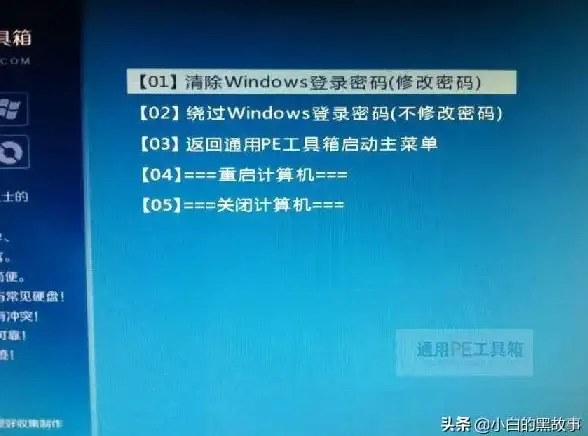
💻 一、Windows系统修改密码(以Win11为例)
🛠️ 方法1:通过设置菜单修改(推荐)
- 快捷键:按下
Win + I打开设置 - 进入账户:选择「账户」→「登录选项」
- 修改密码:
- 若已有密码:点击「密码」→「更改」→输入旧密码→设置新密码
- 若未设密码:点击「添加」直接创建
- 安全提示:建议勾选「密码提示」(但别写得太明显!)
⚡ 方法2:Ctrl+Alt+Del快速修改
- 同时按下
Ctrl + Alt + Delete - 选择「更改密码」
- 输入旧密码后设置新密码
🚨 紧急情况:忘记密码怎么办?
- 若绑定了微软账户:通过官网重置(需验证手机/邮箱)
- 本地账户:需使用PE系统或密码重置盘(建议提前准备)
🍎 二、Mac系统修改密码
🎯 步骤详解
- 点击左上角 🍎图标 →「系统设置」
- 选择「用户与群组」→ 点击右下角 🔒解锁(需输入当前密码)
- 选中用户名 → 点击「更改密码」
- 设置新密码时建议:
- 开启「密码建议」生成强密码
- 重要!填写「密码提示」以防遗忘
💡 小技巧:用Apple ID重置
连续输错密码后,可点击「?」用Apple ID验证重置(需提前绑定)
🔐 三、密码设置黄金法则(必看!)
✅ 这样做更安全
- 混搭组合:大写字母+小写字母+数字+符号(如
N1nja@2025) - 长度优先:至少12位,比复杂短密码更难破解
- 定期更换:重要设备建议每3-6个月更新
❌ 这些坑千万别踩
- 死亡密码:
password/123456/生日/手机号(黑客秒破) - 重复使用:所有账户同一密码=「一把钥匙开所有门」
- 明文保存:别把密码写在便利贴贴屏幕上!😅
🌟 四、增强防护小贴士
- 生物识别:优先设置指纹/人脸识别(Win Hello或Touch ID)
- 双重验证:开启微软/Apple账户的二次验证
- 应急准备:创建密码重置U盘(Windows)或确保Apple ID可找回
最后叮嘱:修改密码后,建议在安全的地方(如密码管理器)备份,并注销其他设备的登录状态哦! 📱➡️💻 有疑问欢迎评论区交流~

(本文操作步骤基于2025年8月主流系统版本验证)
本文由 蒉玄穆 于2025-08-01发表在【云服务器提供商】,文中图片由(蒉玄穆)上传,本平台仅提供信息存储服务;作者观点、意见不代表本站立场,如有侵权,请联系我们删除;若有图片侵权,请您准备原始证明材料和公证书后联系我方删除!
本文链接:https://vps.7tqx.com/wenda/504941.html





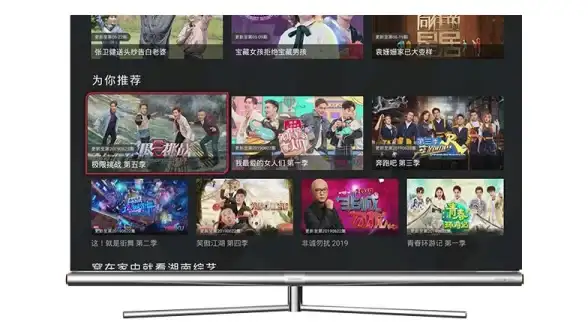
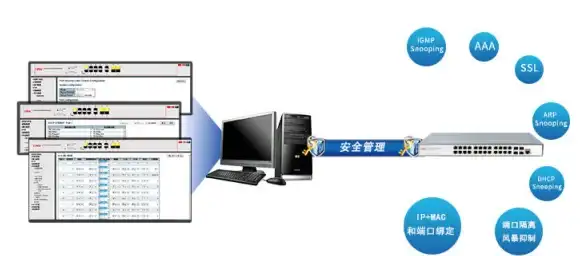
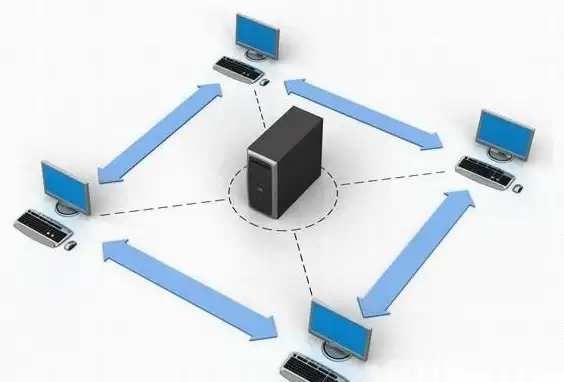

发表评论